iPhoneやiPadのメモ帳アプリやテキストエディタアプリ等で文字を入力するときに、文字入力のカーソルを移動するには、ソフトキーボードの「改行」をタップしたり、移動したい箇所の画面をタップしますが、狙った箇所にカーソルを移動するのに苦労します。
そこで今回は、キーボードで文字カーソルを移動する方法を紹介します。
キーボードで文字カーソルを移動する方法
※ここでは、iPhone 7 Plus(iOS 13.3)を使用します。
「空白」キーを長押しする
1.メモ帳アプリ等を起動して、入力画面を開いて、ソフトキーボードを表示させます。
2.ソフトキーボードの「空白」(「space」)キーを指で長押しします。
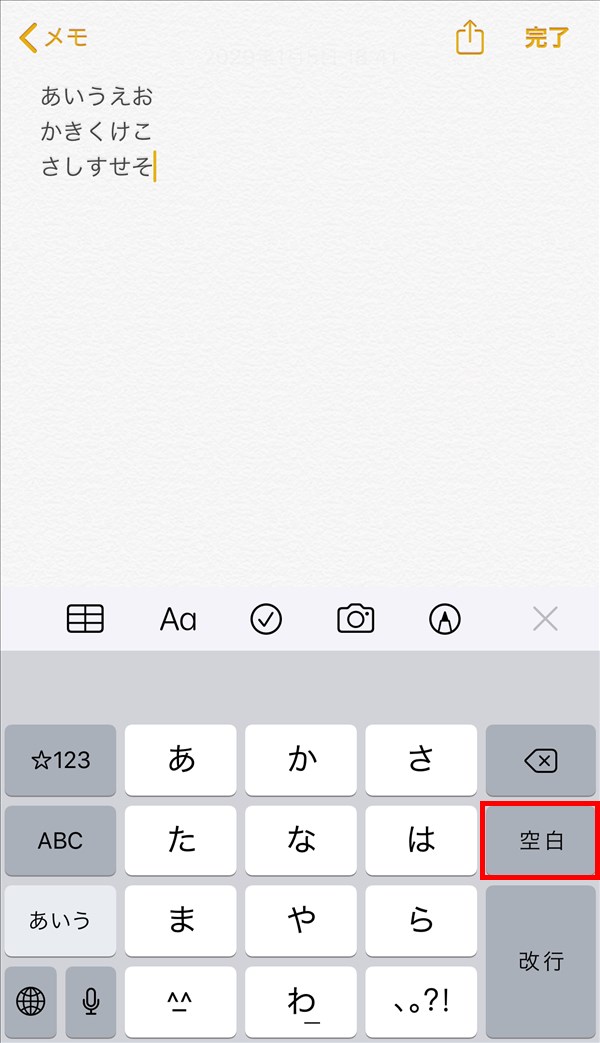
3.ソフトキーボードの文字表示が消えてトラックパッド化するので、画面から指を離さないまま指を動かすと、カーソルが移動します。
※文字表示が消えたソフトキーボード部分だけでなく、画面全体がトラックパッド化します。
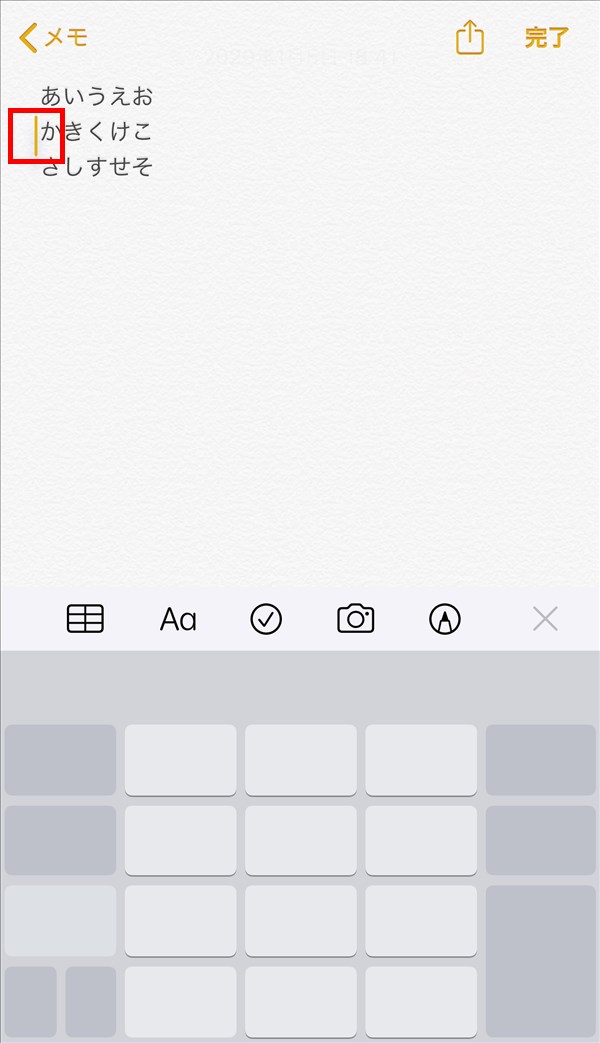
ソフトキーボードをプレス(強めに押す)する(3D Touch機能対応端末)
「iPhone 6s」~「iPhone 8 Plus」「iPhone X XS XS Max」の「3D Touch」機能を搭載したiPhoneでは、ソフトキーボード部分を指でプレス(強めに押す)することでも、画面をトラックパッド化することができます。
4.上記「1.」と同じく、メモ帳アプリ等の入力画面を表示して、ソフトキーボード部分を指でプレス(強めに押す)します。
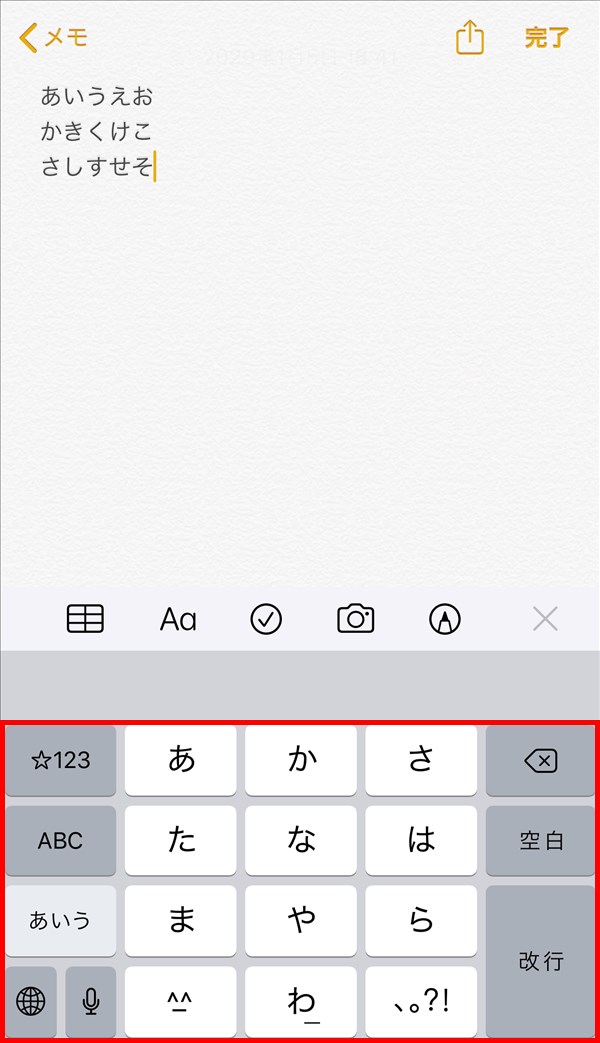
5.上記「3.」と同じく、ソフトキーボード部分の文字表示が消えてトラックパッド化するので、画面から指を離さないまま指を動かすと、カーソルが移動します。
文字を選択する
「3D Touch」機能で画面をトラックパッド化した場合は、文字を選択することができます。
6.上記「5.」の状態で、画面から指を離さないまま、画面をプレスすると、文字が選択されます。
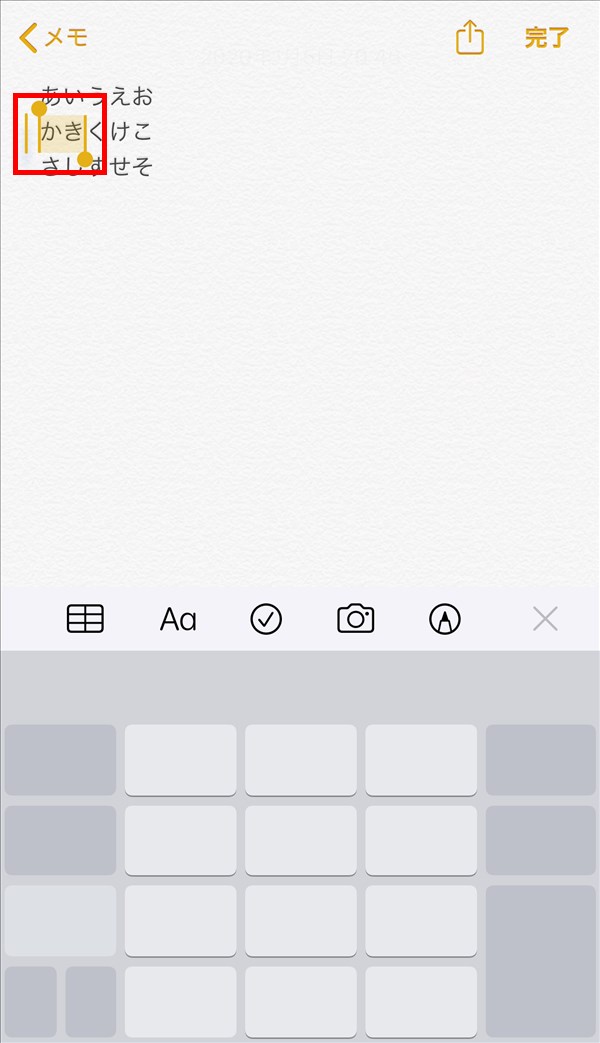
7.「6.」の状態のまま、画面を複数回プレスしたり、カーソルを動かすと、文字の選択範囲を変えることができます。
補足・注意点
試してみたところ、「空白」キーを長押しして画面をトラックパッド化した場合は、画面をプレスしても文字を選択できませんでした。
